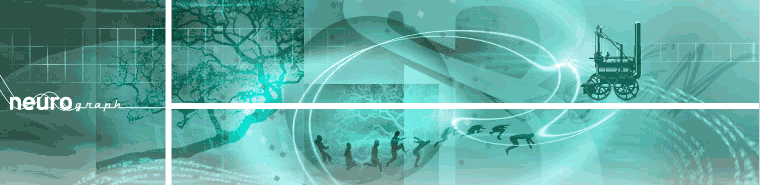[photoshop cs]
[créer une texture bois]
[ETAPE : 1]

Ouvrir un nouveau document (Ctrl+n)
Largeur = 1024px
Hauteur = 768
résolution = 72px/pouce
mode couleur = RVB
contenu de l’arrière plan = blanc
Enregistrer sous -> format : Photoshop *.PSD *.PDD le nommer « bois »
[ETAPE 2 : craquelure]
Clic sur le calque arrière plan, une fenêtre s’ouvre renommez le calque « craquelure »
-> filtre -> textures -> craquelure
espacement = 15
profondeur = 6
luminosité = 9
[ETAPE 3 : niveaux]

image -> réglages -> niveaux
niveaux d’entrée = 175 1 255
-> ok
[ETAPE 4 : ajout de bruit]

dupliquer le calque « niveaux» le renommer « bruit»
-> filtre -> bruit -> ajout de bruit
quantité = 23
répartition = gaussienne
cocher monochromatique
-> ok
[ETAPE 5 : filtre flou directionnel]

dupliquer le calque « « bruit » le renommer « flou »
filtre-> atténuation -> flou directionnel
angle = 0
distance = 30
-> ok
[ETAPE 6 : filtre zigzag]

dupliquer le calque « flou » le renommer « zigzag »
-> filtre -> déformation -> zigzag
amplitude = 12
inflexions = 1
type = ronds dans l’eau
-> ok
[ETAPE 7 : ajout de noeuds]

Dupliquer le calque « zigzag » le renommer « noeud »
Sélectionner l’outil ellipse de sélection, dans la palette de sélection (en haut de l’écran) régler
contour progressif = 16px
style = Taille fixe
largeur = 160
hauteur = 90
Ctrl+h la sélection est active mais les pointillés sont invisibles

-> filtre -> déformation -> onde
générateur : 23
longueur onde : min : 25 max : 132
amplitude : min : 1 max : 36
échelle 100%
forme : activer sinusoïdale
zones non définies activer pixels du contour
-> ok
Ctrl+d (désélectionner)
Retourner l’image
-> image -> rotation de la zone de travail : 180°
Répéter l’opération précédente pour créer un second nœud à un autre endroit. Cette fois ne pas retourner l’image
Ctrl+d = désélectionner

Eclaircissement ou obscurcissement de zones de l’image
Utiliser l’outil densité+ pour assombrir le centre des nœuds (densité- Eclaircissement)
forme : 21
gamme : tons moyens
Exposition 30%
Faites glisser le pointeur sur la partie de l’image à éclaircir ou à assombrir.
[ETAPE 8 : créer calque couleur noir]

Créer un nouveau calque
en bas de la palette d’outils
modifier la couleur de premier plan en cliquant dessus.
dans la fenêtre du bas précédée du signe # taper 000000 (noir)
ou
R : 0
V : 0
B : 0
->
ok
Ctrl+x pour inverser la couleur
Ctrl+touche retour (<-) pour appliquer la couleur sur tout le calque
En haut à droite de la palette de calque dan la fenêtre fond remplacer 100% par 34%
le calque noir devient transparent
[ETAPE FINALE : créer calque teinte bois ]
Créer un nouveau calque
en bas de la palette d’outils modifier la couleur de premier plan en cliquant dessus.
dans la fenêtre du bas précédée du signe # taper 663100 (brun)
ou
R : 102
V : 49
B : 0
->
ok
Ctrl+x pour inverser la couleur
Ctrl+touche retour (<-) pour appliquer la couleur sur tout le calque
En haut de la palette de calque dan la fenêtre normal sélectionner lumière vive
En haut à droite de la palette de calque dan la fenêtre fond remplacer 100% par 55%
Ctrl+s pour enregistrer